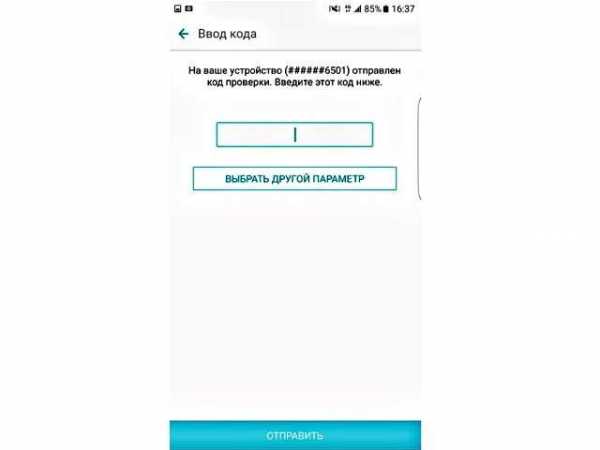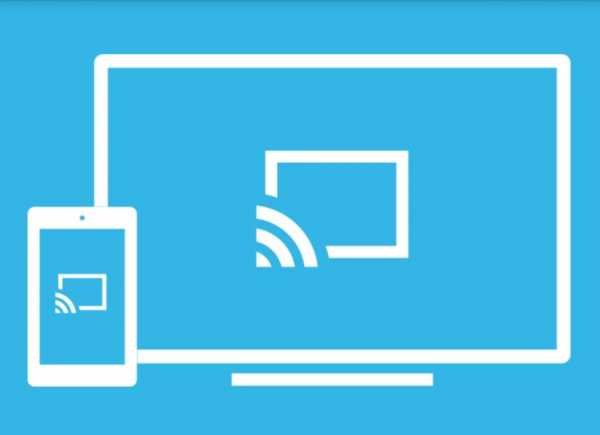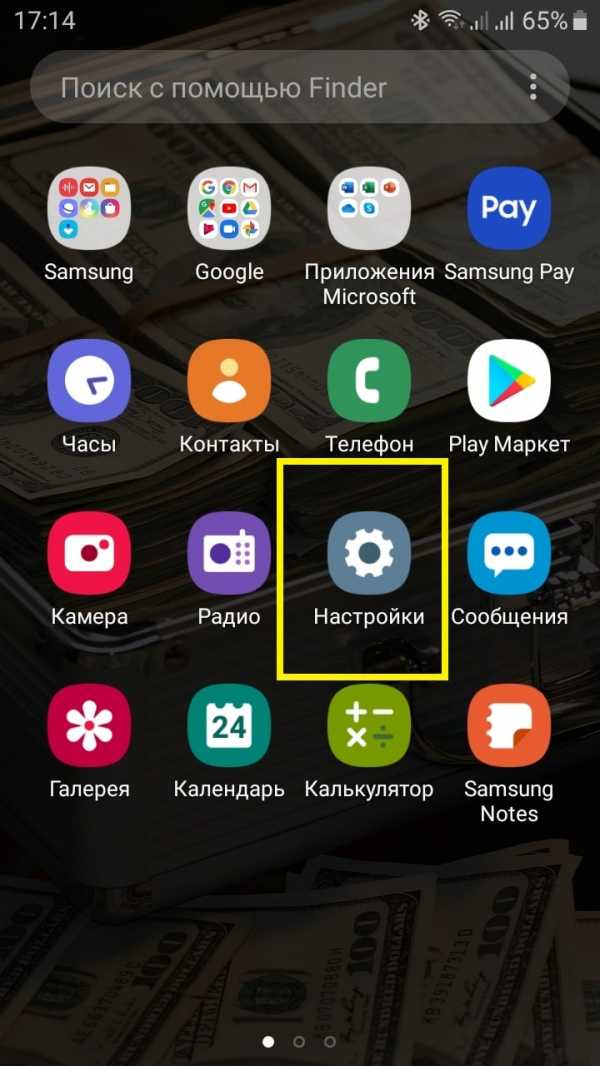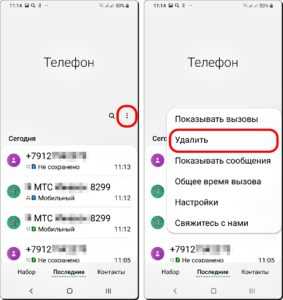Как настроить смс на телефоне самсунг
Как настроить смс на телефоне самсунг галакси – info-effect.ru
 Samsung Galaxy
Samsung Galaxy
На чтение 1 мин. Опубликовано
Привет! Сегодня я покажу вам как настроить смс сообщения на телефоне самсунг галакси. Вы можете очень просто и быстро настроить функцию SMS на своём смартфоне. Смотрите инструкцию далее и пишите комментарии, если вам что-то не понятно. Поехали!
На главном экране найдите приложение Сообщения и нажмите по его ярлыку.
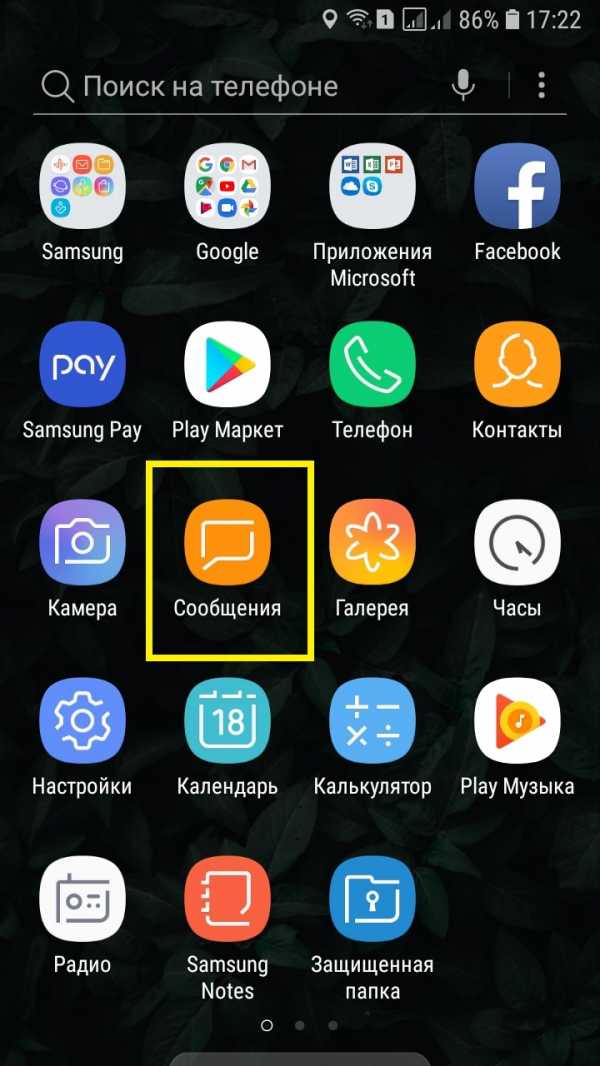
На странице сообщений, вверху справа нажмите на кнопку Свойства (три точки).
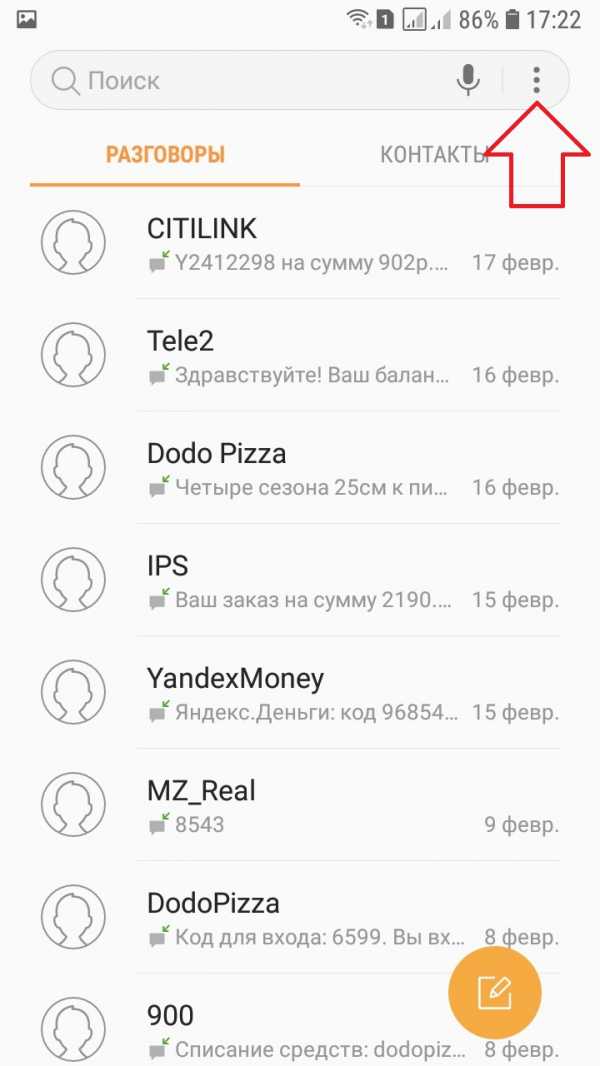
В открывшемся окне нажмите на вкладку Настройки.

Здесь вам покажут какие функции вы можете настроить.
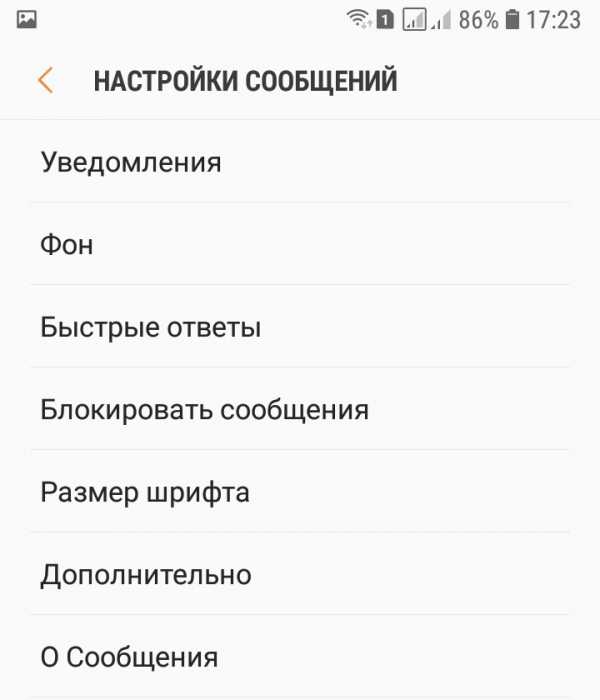
В уведомлениях вы можете полностью отключить смс сообщения на своём телефоне. Либо наоборот включить, если они были отключены. Можно отключить индикаторы на значках. Можно включить или отключить sms для отдельной сим карты.
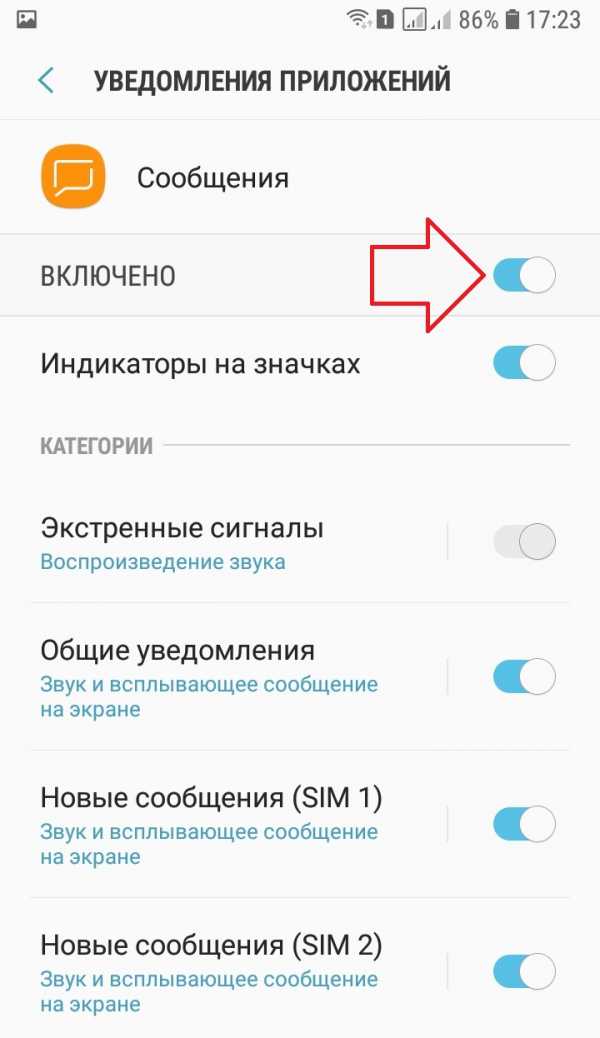
Вы можете изменить фон страницы сообщений.
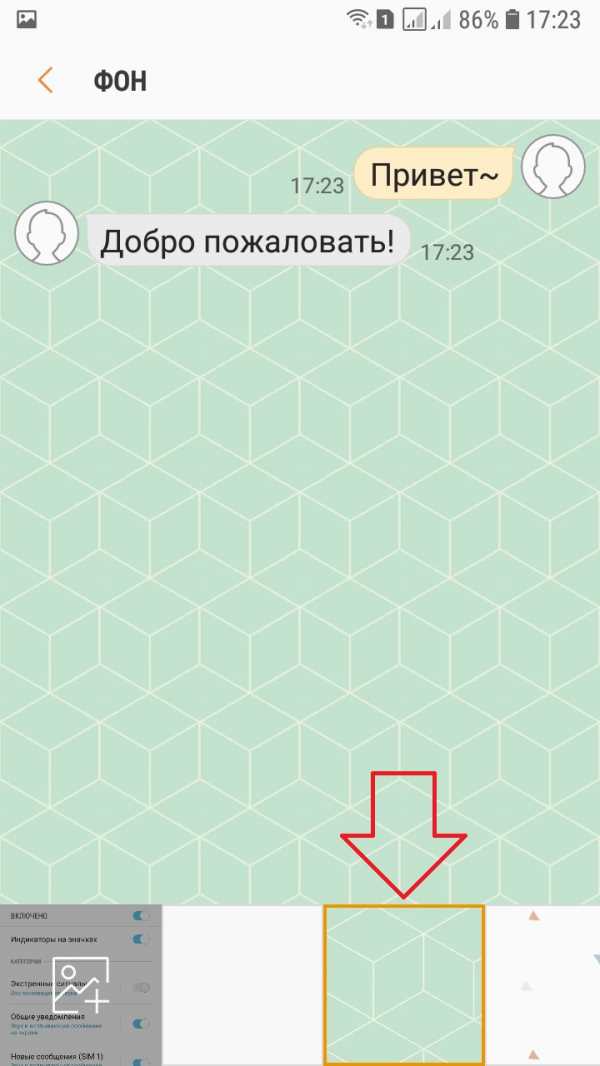
Вы можете создавать быстрые ответы, чтобы потом быстро вставлять их в смс сообщения.
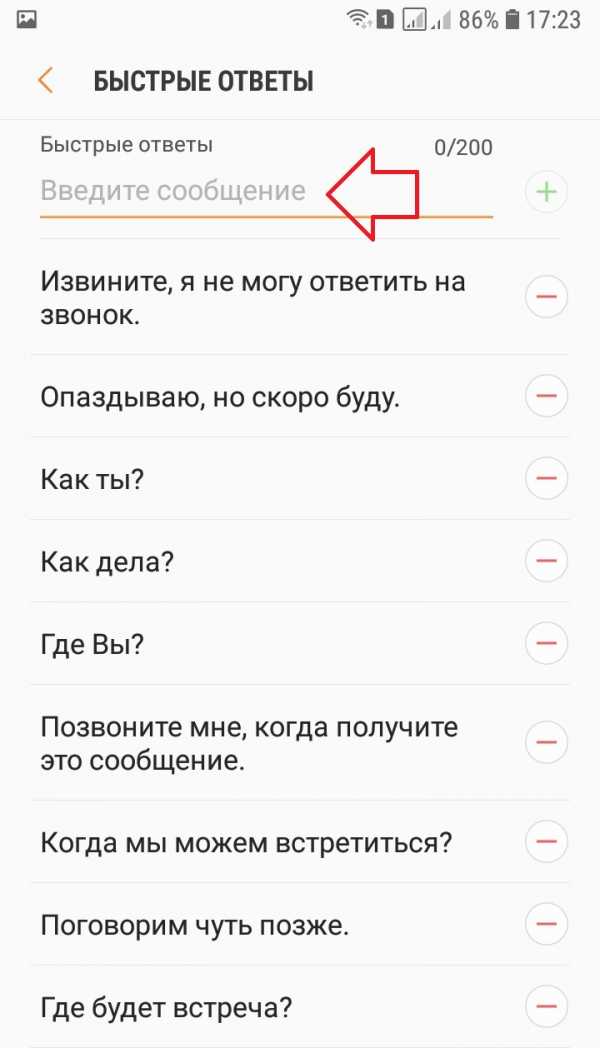
Вы можете блокировать сообщения. Можно указать фразы, при наличии которых в сообщении, номер смс будет блокироваться.
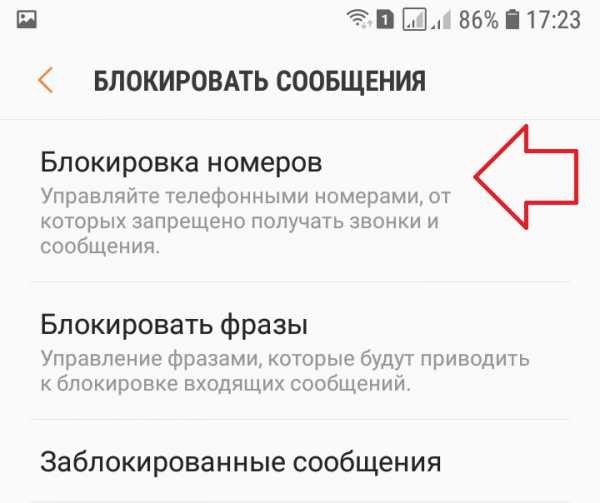
Также вы можете настроить шрифт текста в смс и т.д.
Остались вопросы? Напиши комментарий! Удачи!
Как установить Android-сообщения в качестве SMS-приложения по умолчанию «Android :: Gadget Hacks
Когда дело доходит до текстовых сообщений, приложение Google Messages для Android абсолютно первоклассное. Приложение дает вам возможность блокировать раздражающие текстовые спам-сообщения, которые так долго нас преследуют, отправлять сообщения с компьютера и даже предоставлять функции RCS, если ваш оператор связи поддерживает универсальный профиль.
Но чтобы получить все эти функции, вам нужно установить «Сообщения» в качестве приложения для SMS по умолчанию.В настоящее время приложение предустановлено на многих устройствах, но даже до сих пор многие OEM-производители устанавливают собственное приложение для SMS по умолчанию по сравнению с сообщениями Android. Кроме того, есть люди, которые в прошлом использовали другое приложение для SMS, но оно до сих пор установлено по умолчанию. Итак, если вы хотите попробовать Android Messages, вот с чего начать.
Шаг 1. Установите или обновите сообщения Android
Во-первых, вам необходимо загрузить приложение Android Messages, если у вас его еще нет. Если на вашем телефоне предустановлено приложение, сейчас самое время убедиться, что оно обновлено.Поэтому независимо от того, устанавливаете ли вы или обновляете, перейдите по ссылке ниже со своего телефона и выберите, чтобы открыть его в приложении Play Store, если будет предложено.
Шаг 2. Установите Android-сообщения в качестве приложения для SMS по умолчанию
Есть два способа заставить Android-сообщения обрабатывать все SMS (и, возможно, RCS) сообщения в будущем. В зависимости от того, как давно вы установили «Сообщения» и использовали ли вы приложение раньше, вам может потребоваться метод 2. Но большинству людей подойдет более простой способ, метод 1.
Метод 1. Сделайте сообщения по умолчанию при первом запуске
Если вы впервые используете сообщения Android или никогда не открывали его на своем телефоне, потому что вы использовали другое приложение, это очень просто. !
Просто откройте приложение, и вы получите сообщение, в котором вы узнаете, что оно должно быть вашим SMS-приложением по умолчанию для отправки сообщений. Вы захотите нажать «Далее», а затем в новом всплывающем окне нажмите «Да», чтобы подтвердить выбор и сделать его приложением для SMS по умолчанию. Теперь, когда он установлен в качестве новой системы по умолчанию, вы можете начать использовать его в повседневной жизни.
Метод 2: вручную установить значение по умолчанию
Если вы открыли приложение раньше и нажали «Пропустить» в этом первом запросе, или если вы уже установили его по умолчанию в системе в первый раз, но переключились на другое приложение для SMS позже вам нужно будет вручную вернуть его к значениям по умолчанию.
Откройте настройки системы и введите в строке поиска «приложения по умолчанию», чтобы найти место, где вы можете заменить приложения по умолчанию для вашей системы. Нажмите на верхний результат поиска.
На главном экране приложений по умолчанию найдите область для изменения приложения для обмена сообщениями (обычно называемую «Приложение для обмена сообщениями») и коснитесь ее, чтобы открыть новое меню.
В зависимости от производителя телефона и версии Android у вас может быть несколько приложений для обмена сообщениями, которые называются одинаково, но сообщения Android будут иметь значок, выделенный на снимке экрана ниже, который соответствует значку Play Store. Выберите это приложение, затем подтвердите свой выбор в приглашении, чтобы установить Сообщения Android в качестве приложения для SMS по умолчанию.
Возврат к старому приложению для SMS (необязательно)
Если вы когда-нибудь захотите вернуться к старому приложению для SMS в любое время или попробовать новое приложение, процедура такая же, как и раньше.Большинство приложений для SMS теперь работают аналогично сообщениям Android в том смысле, что вы можете выбрать параметры по умолчанию при первом открытии приложения. Многие приложения даже отображают сообщение, когда оно не является вашим приложением по умолчанию, несмотря ни на что, и вам просто нужно нажать.
Как и раньше, после того, как вы подтвердите, что приложение является вашим новым приложением для обмена сообщениями по умолчанию для вашей системы, это все, что вам нужно. С этого момента вы можете продолжать использовать только что выбранное приложение для всех ваших потребностей в обмене сообщениями.
Если вы возвращаетесь к ранее использовавшемуся приложению SMS, которое не поддерживает автоматическое обнаружение для приложения по умолчанию, вы можете пройти через системные настройки, как раньше, и вручную заменить приложение Android Messages на то, которое у вас было ранее. .Теперь вы закончили и можете вернуться к своему старому приложению для SMS.
Эта статья была подготовлена во время специального освещения Gadget Hacks, посвященного текстовым сообщениям, мгновенным сообщениям, звонкам и аудио / видео чату с помощью вашего смартфона. Посмотрите всю серию чатов.
Не пропустите: как включить RCS в сообщениях Android для текстовых сообщений в стиле iMessage на Android
Обеспечьте безопасность соединения без ежемесячного счета . Получите пожизненную подписку на VPN Unlimited для всех своих устройств при единовременной покупке в новом магазине Gadget Hacks Shop и смотрите Hulu или Netflix без региональных ограничений.
Купить сейчас (80% скидка)>
Обложка и скриншоты Стивена Перкинса / Gadget Hacks .Как изменить приложение для SMS по умолчанию на Android?
Благодаря открытой экосистеме Android, если вам не нравится приложение для SMS по умолчанию, вы можете легко его изменить. В Google Play доступно множество сторонних приложений для обмена сообщениями, вы можете попробовать их. Независимо от того, какую версию Android вы установили, Android 4.4 Kitkat, Android 5.0 Lollipop, Android 6.0 Marshmallow или последнюю версию Android 10, вы можете легко изменить приложение для обмена сообщениями по умолчанию на некоторые другие текстовые приложения , такие как Hangouts, GoSMS pro или Textra .
Часть 1: Как изменить приложение для обмена сообщениями по умолчанию на Android
Если вы это сделаете или хотите использовать пользовательское приложение для SMS вместо приложения для обмена сообщениями по умолчанию, вот как настроить его для вашего устройства:
Телефоны с Android 10 (например, OnePlus):
Шаг 1 Проведите пальцем по экрану телефона и откройте приложение «Настройки» . Прокрутите вниз и найдите «Приложение и уведомления» .
Шаг 2 Затем нажмите «Приложения по умолчанию»> «Приложение для SMS» вариант.
Шаг 3 На этой странице вы можете увидеть все доступные приложения, которые можно установить как приложение для SMS по умолчанию. Проверьте предпочтительное приложение для текстовых сообщений.
Телефоны с Android 8 (например, OnePlus):
Прокрутите, чтобы снова найти приложение «Настройки». Нажмите на «Приложение» вариант под «Личный» . Нажмите «По умолчанию»> «Приложение для SMS» вариант. Выберите другое приложение, которое вам нравится.
Телефоны с Android 7 (например, Samsung):
Прокрутите панель уведомлений вниз, чтобы войти в приложение «Настройки».Нажмите на «Приложение» вариант. Нажмите на значок шестеренки в правом верхнем углу. Нажмите на «Default» apps и измените одно желаемое приложение.
Вот и все, теперь через этот клиент вы будете получать новые СМС. Кроме того, вы можете просто изменить его, когда захотите.
Часть 2: Как сделать резервную копию сообщений Android в пользовательском приложении для SMS одним щелчком мыши
Если вы хотите сделать резервную копию сообщений на телефоне или планшете Android, Syncios Data Transfer может быть вашим лучшим выбором.Он выполняет резервное копирование сообщений не только во встроенном приложении Android, но и в стороннем приложении для SMS, таком как Hangouts, GoSMS, Textra и т. Д. Для резервного копирования и восстановления текстовых сообщений и т. Д. Требуется всего один щелчок.
Программа совместима с Windows и Mac PC. Установите любой из них на свой компьютер в соответствии с операционной системой и следуйте приведенному ниже руководству.
Шаг 1 Запустите Syncios Data Transfer и подключите телефон или планшет Android к компьютеру с помощью кабеля USB.
Шаг 2 На главной странице щелкните «Резервное копирование» .Вы можете четко видеть свободное место в пути резервного копирования по умолчанию. Если в нем недостаточно места для хранения или вы хотите настроить путь для сохранения, щелкните значок под «Резервное копирование в» . Затем отметьте «Текстовые сообщения» вариант посередине.
Шаг 3 Нажмите «Далее» кнопку, чтобы начать копирование. Через некоторое время все ваши сообщения в приложении для обмена сообщениями по умолчанию будут скопированы на компьютер.
Советы : Syncios Data Transfer предоставляет вам три различных режима для восстановления данных из резервной копии, из локального файла резервной копии, из файла резервной копии iTunes или из файлов резервной копии iCloud, вам разрешено восстанавливать сообщения на вашем Android или восстанавливать на iPhone в любое время вы хотите одним щелчком мыши.
Часть 3: Как сделать выборочное резервное копирование сообщений Android в пользовательском приложении SMS
Иногда, чтобы сделать резервную копию или извлечь части сообщений для постоянного хранения или распечатки, каков самый простой способ их выборочного резервного копирования? Free Syncios Manager - лучший менеджер телефона Android, который может гибко управлять сообщениями, контактами, музыкой, фотографиями, видео и приложениями на Android.
Шаг 1 Бесплатная загрузка и установка Syncios Manager
.Как распечатать текстовые сообщения с Samsung Galaxy [3 метода]
Сводка
В наш век смартфонов и их неоспоримой важности терять текстовые сообщения - не удовольствие. Помимо создания электронных резервных копий, вам может потребоваться сохранить их в физической форме. Независимо от того, хотите ли вы отслеживать определенную часть разговора, сохранить его целиком или защитить определенную информацию для юридических целей, важно знать , как печатать текстовые сообщения из Samsung Galaxy , и это то, с чем мы собираемся иметь дело. в этой статье.
Совет 1. Как распечатать текстовые сообщения из Samsung Galaxy с помощью профессионального Android-помощника?
В первом методе мы собираемся использовать Android Assistant - Samsung Messages Backup. Здесь вам сначала нужно передать тексты с вашего Samsung Galaxy S10 / S9 / S8 / S7 / Note 9/8/7/6 на свой компьютер и распечатать SMS бесплатно .
Почему выбирают резервное копирование сообщений Samsung?
(1) Легко переносите текстовые сообщения с Samsung Galaxy на компьютер.
(2) Переданное SMS можно сохранить в форматах HTML / Text / CSV / Back Files / XML File. Формат CSV позволяет упорядочивать текстовые беседы в Excel, чтобы вы могли четко распечатать беседы.
(3) Вы можете отправлять / читать текстовые сообщения непосредственно на компьютере.
(4) Легко переносите все виды данных между телефоном Android и компьютером. Программное обеспечение поддерживает текстовые сообщения, контакты, журналы вызовов, фотографии, музыку, видео, приложения и документы.
(5) Резервное копирование и восстановление ваших устройств Android.
(6) Благодаря совместимости с историей программа отлично работает на всех имеющихся на рынке телефонах Android, включая Samsung Galaxy S10 / S9 / S7 / S6, Galaxy Note9 / 8/7/6, Galaxy A9 / A8 / A7 / A6, HUAWEI, LG, Xiaomi, OPPO, OnePlus, Motorola, HTC и т. Д.
Как передать и распечатать SMS с вашего Samsung Galaxy?
Для этого вам необходимо экспортировать нужные текстовые разговоры на компьютер в формате CSV и распечатать SMS с помощью Excel.
- Подключите Samsung Galaxy к компьютеру через USB-кабель.
- Просмотрите и выберите нужное SMS.
- Передача текстовых сообщений от Samsung на компьютер.
- Откройте файл формата CSV в Excel и распечатайте его.
Вот подробности:
Шаг 1. Подключите телефон Samsung к компьютеру.
Загрузите и установите программу на свой компьютер, а затем запустите. Исходный интерфейс будет пустым, и вас попросят подключить телефон.Просто подключите свой Samsung к компьютеру с помощью USB-кабеля. Вам необходимо включить отладку по USB на вашем телефоне Samsung.
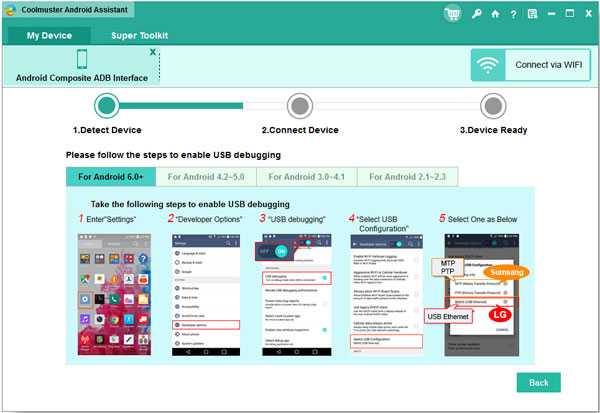
Шаг 2. Сделайте так, чтобы ваша галактика была обнаружена успешно.
Следуйте инструкциям на экране, чтобы ваше устройство было распознано. Как только это будет сделано, новый интерфейс программы будет отображать различную информацию о вашем телефоне, такую как модель, серийный номер и состояние памяти.
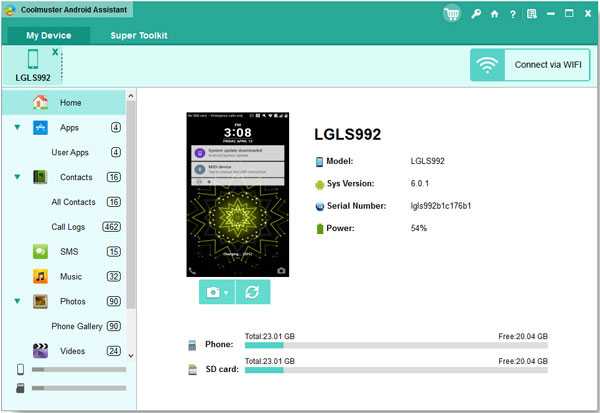
Шаг 3.Предварительный просмотр и выбор желаемых текстовых разговоров.
Он отображает все различные категории на левой панели. Найдите и нажмите SMS. Теперь на правой панели будет отображаться весь разговор, который вы сохранили на своем телефоне. Просто установите флажки для отдельных разговоров, которые вы хотите распечатать.

Шаг 4. Перенесите текстовые сообщения с Samsung Galaxy на ПК / Mac.
Сделав выбор, нажмите «Экспорт» и выберите «Экспорт в CSV».Затем выберите локальную папку для сохранения файла CSV.
Шаг 5. Распечатайте текстовые сообщения от Samsung.
Открывайте и организуйте текстовые беседы с помощью Excel. После этого в Excel найдите «Печать» в разделе «Файлы» в верхнем левом углу. После установки необходимых критериев (количество копий, диапазон страниц и т. Д.) Нажмите кнопку «Печать», чтобы напечатать текстовые сообщения.
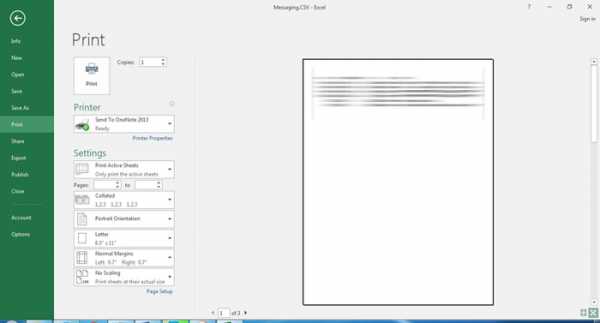
Помимо распечатки SMS, вы также можете использовать это программное обеспечение для:
Передача файлов между Huawei и компьютером? (2 способа)
Передача видео между телефоном Samsung и компьютером [2 способа]
Совет 2.Распечатайте скриншоты ваших текстовых сообщений Samsung
Если вы не хотите использовать промежуточное программное обеспечение, то вместо печати сообщений с вашего Galaxy как фактических текстов вы можете распечатать их в виде изображений. Таким образом, вам не понадобится компьютер, если ваше устройство Samsung оснащено функцией OTG. Очевидно, что это более практичный выбор, если вы хотите распечатать отдельную часть разговора или беседу, которая может быть полностью отображена на одном экране.
Для этого:
- На Samsung Galaxy перейдите в «Сообщения» и найдите беседу, которую хотите распечатать.
- Сделайте снимок экрана с текстом. Одновременно нажмите и удерживайте «Power» + «Home» / «Power» + «Volume Down».
- Подключите Samsung Galaxy к принтеру через OTG.
- Отправьте снимок экрана на принтер и распечатайте его.
Это довольно быстрый способ распечатать текстовые сообщения, но проблема в том, что для распечатки длинного разговора вам придется делать много снимков экрана.Так что лучше придерживаться короткого текста с этим.
Чтение Alos:
Как сделать снимок экрана на Android [3 решения]
Совет 3. Как распечатать текстовые сообщения от Samsung с помощью бесплатных приложений?
Если вы не хотите использовать компьютер, но все же нужно распечатать длинные разговоры и текстовые сообщения с телефона Samsung , в Play Store доступны бесплатные приложения, которые вы можете использовать. Поскольку таких приложений довольно много, мы просто остановимся на Samsung Cloud Print и SMS Backup & Print.
Samsung Виртуальный принтер
- Найдите и установите Виртуальный принтер из Play Store.
- В меню настроек вашего Samsung активируйте распознавание NFC для подключения к принтерам с метками NFC.
- Теперь, чтобы начать регистрацию принтера, подключенного к локальной сети, включите Wi-Fi вашего телефона.
- Коснитесь задней стороной устройства тега NFS подключенного принтера, чтобы распознать его как зарегистрированное устройство.
- Теперь откройте Cloud Print и просто выберите текстовые сообщения, которые хотите распечатать.
Вы также можете зарегистрировать принтер, используя его MAC-адрес, QR-код или просто выбрав принтеры Wi-Fi, перечисленные на экране регистрации приложений.
Резервное копирование, печать и восстановление по SMS
SMS Backup, Print & Restore, ранее называвшаяся SMS Share 2, позволяет обмениваться текстовыми сообщениями с телефона, используя любой метод обмена, доступный на телефоне Samsung. Будь то Facebook, электронная почта или Whatsapp, вы можете использовать среду обмена через это приложение, чтобы фактически создать копию своих текстовых сообщений в источнике, к которому вы можете легко получить доступ с другого устройства (компьютера) или самого телефона, и загрузить его как импортированный файл.
Он позволяет распечатывать SMS и MMS напрямую с Samsung Galaxy или отправлять текстовые разговоры на электронную почту для печати.
Резервное копирование SMS +
Перечисленные здесь методы - не единственные способы создания печатных копий ваших текстовых сообщений. Любая программа или приложение, например SMS Backup +, которое может создавать резервные копии ваших сообщений извне, может использоваться в качестве посредника для распечатки. SMS Backup +, например, можно синхронизировать с вашей учетной записью Gmail, которая затем будет служить хранилищем для ваших SMS.
Эти сообщения можно просмотреть, щелкнув вкладку «SMS» на левой панели своей учетной записи вместе с «Входящими». Затем вы можете загрузить оттуда любой текст на свой компьютер или телефон и распечатать его.
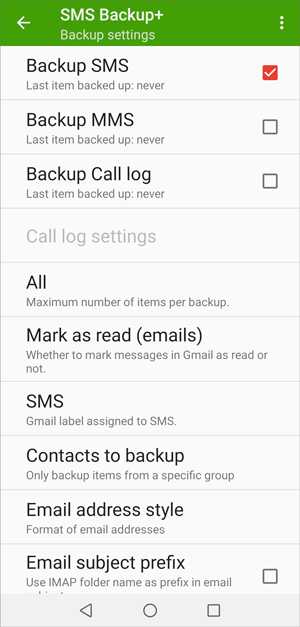
слов в конце:
Теперь, пожалуйста, выберите один из способов распечатать нужные текстовые сообщения от Samsung Galaxy. Что ты о них думаешь? Какой из них ты предпочитаешь? Вы можете оставлять свои комментарии и делиться с нами своим опытом.
Статьи по теме:
Как распечатать текстовые сообщения с телефона Android? [4 метода]
Как перенести контакты с Android на компьютер в 2019 году? [3 простых способа]
Как передавать файлы между телефоном Samsung и компьютером?
Как перенести приложения с Android на другой Android?
Как восстановить удаленные тексты на Samsung? - 4 простых пути в 2019 году
.Последовательный порт
- Как получать SMS на ПК с телефоном Samsung?
Переполнение стека- Около
- Товары
- Для команд
- Переполнение стека Общественные вопросы и ответы
- Переполнение стека для команд Где разработчики и технологи делятся частными знаниями с коллегами
- Вакансии